电脑故障💻戴尔电脑黑屏怎么办?按这些键轻松恢复正常
- 问答
- 2025-08-05 04:37:36
- 3
本文目录导读:
💻【深夜惊魂!戴尔电脑突然“黑脸”怎么办?】😱
凌晨三点,你正赶着明天的PPT,屏幕突然“啪”地黑掉,只有电源灯幽幽地瞪着你……别慌!这篇保姆级教程手把手教你用键盘组合拳唤醒爱机,连隔壁小白都能秒变技术大神!👇
🔍第一步:三键唤醒大法(适合轻度黑屏)
1️⃣ Ctrl+Alt+Delete:先按这组“灵魂三键”,任务管理器可能从黑暗中蹦出来!
2️⃣ Win+L:如果没反应,试试锁屏键,说不定能唤醒登录界面~
3️⃣ 笔记本专属:合盖再打开,或摸一摸TouchID区域,像拍醒睡懒觉的猫咪🐱
⚠️注意:外接显示器无信号时,按 Win+P 切换投影模式,等3秒看信号是否“迷途知返”!

💥第二步:强制重启(系统卡死专用)
长按电源键10秒强制关机,再短按开机!如果听到风扇狂转但屏幕不亮:
- 短按3秒试试温柔唤醒
- 卡死进程?按 Ctrl+Shift+Esc 调出任务管理器结束进程
🔧第三步:BIOS急救模式(硬件检测神器)
开机狂按 F2 进入工程模式(游匣G15用户要在戴尔Logo时连击!),这里能:
1️⃣ 核对快速服务代码与机身编码
2️⃣ 检查硬盘是否被BIOS识别
3️⃣ 恢复默认设置(F9还原,F10保存)
💡隐藏技巧:固态硬盘用户记得在BIOS开启AHCI模式,禁用Secure Boot路径:Security→Secure Boot→Disable
🚨第四步:硬件排查三件套
⚡电源灯不亮?
- 检查插座!用万用表测适配器电压(+12V±5%才正常)
- 换同型号适配器试试(优先选原厂或80Plus认证款)
🧠内存条捣乱?
- 关机后拔内存条,橡皮擦以“Z”字形清洁金手指
- 双内存机型用单条轮流启动测试
💾硬盘故障预警:
- 开机卡Logo?进BIOS看硬盘识别状态
- 听到“咔嗒”异响?立即断电!用U盘启动盘备份数据!
🛠️第五步:终极修复方案
如果以上全失败,可能是系统引导文件损坏或硬盘物理故障:
1️⃣ 制作PE启动盘,用DiskGenius转换分区表类型(GPT转MBR需留10MB空间)
2️⃣ 重建主引导记录(MBR)
3️⃣ 终极必杀技:用微软工具制作系统安装U盘,BIOS设置U盘优先启动后重装系统
🌞预防性保养Tips
1️⃣ 每月用压缩空气清理散热孔,每年换CPU硅脂
2️⃣ 45W以下适配器别边充边用,电池启用“最佳保养模式”
3️⃣ 通过Dell SupportAssist自动更新驱动
4️⃣ 随身带U盘启动盘,系统崩溃时你就是救世主!

⚠️红线警告:如果黑屏伴随异常声响,99%是硬盘物理损坏!立即断电联系专业数据恢复,别学网上拆机教程!
💬 用户真实案例:
“我的XPS 13从Win11降级Win10后黑屏,按F8进安全模式,用驱动精灵重装显卡驱动就解决了!”——@IT小王
收藏本文,下次电脑“耍脾气”时,你就是朋友圈最靓的技术大神!💪
本文由 业务大全 于2025-08-05发表在【云服务器提供商】,文中图片由(业务大全)上传,本平台仅提供信息存储服务;作者观点、意见不代表本站立场,如有侵权,请联系我们删除;若有图片侵权,请您准备原始证明材料和公证书后联系我方删除!
本文链接:https://vps.7tqx.com/wenda/539825.html







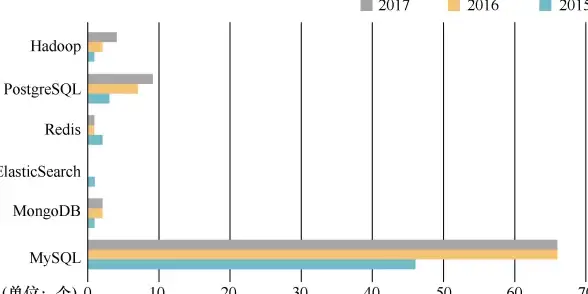

发表评论